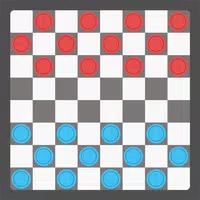STEAM Güverçinde SSH'yi Etkinleştir: Adım Adım Kılavuz
Hızlı Bağlantılar
Buharlı güverte, sadece oyunculara değil, aynı zamanda taşınabilir bir PC olarak kullananlara da hitap eden çok yönlülük bir güç merkezidir. Masaüstü modu ile kullanıcılar oyunların ötesine geçebilir ve çeşitli ihtiyaçlar için dahili depolamaya uzaktan erişebilir.
Linux tabanlı bir sistemde çalışan Steam destesi, güvenli uzaktan veri erişimine izin veren bir protokol olan Secure Shell'i (SSH) destekler. Ancak, birçok kullanıcı bu özelliğin nasıl etkinleştirileceğinden ve kullanacağının farkında değildir. Bu kılavuz, buhar güvertesinde SSH'yi etkinleştirme ve kullanma işlemini kapsamlı talimatlar ve ek ipuçları sağlama sürecini tanımlamayı amaçlamaktadır.
Buhar güvertesinde SSH'yi etkinleştirme adımları
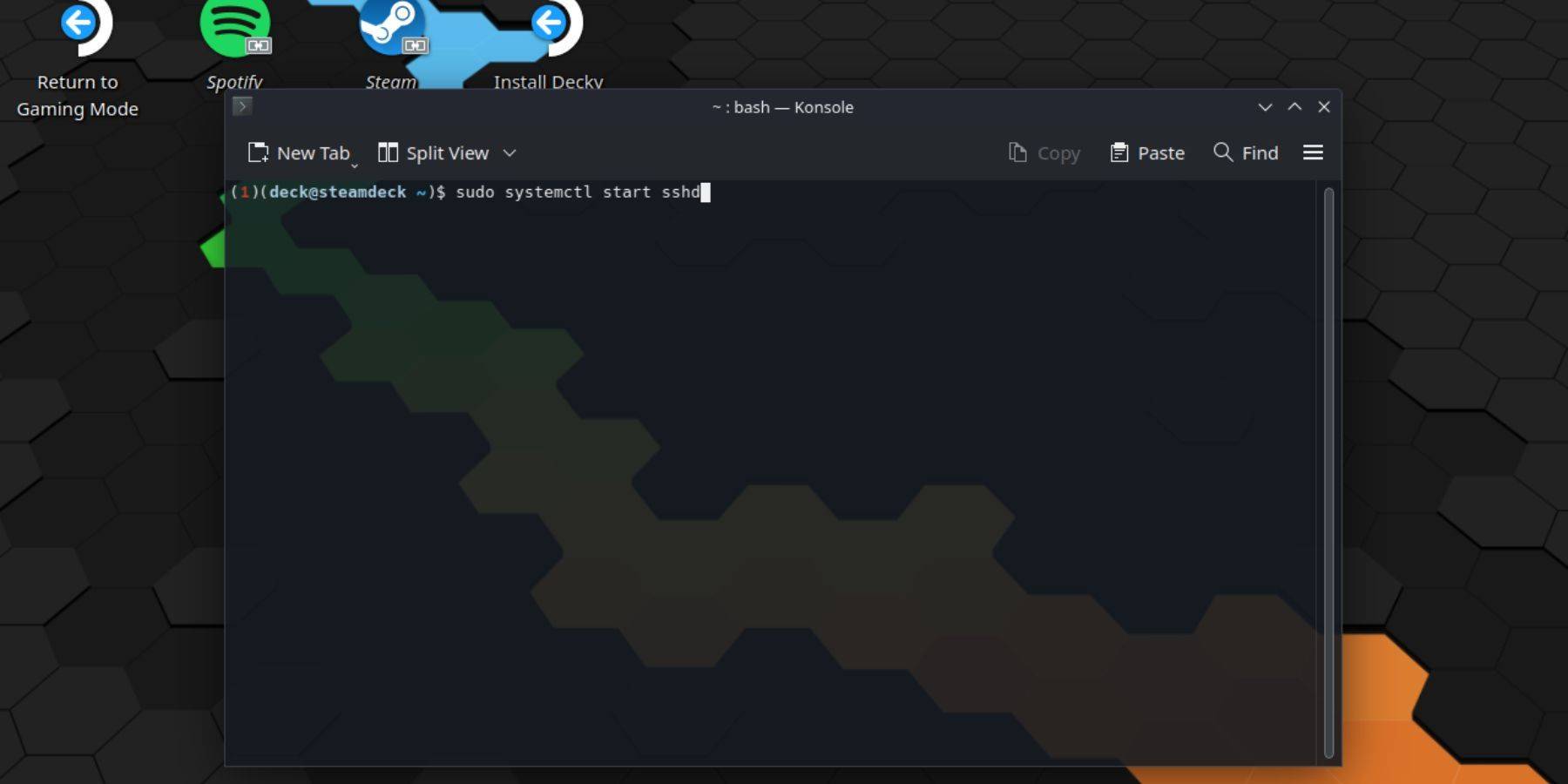 Buhar güvertenizde SSH'yi etkinleştirmek basittir. Şu adımları izleyin:
Buhar güvertenizde SSH'yi etkinleştirmek basittir. Şu adımları izleyin:
- Buhar güvertenizdeki güç.
- Buhar düğmesine basın.
- Ayarlar> Sistem> Sistem Ayarları> Geliştirici modunu etkinleştir.
- Buhar düğmesine tekrar basın.
- Güç> Masaüstü Moduna geç'i seçin.
- Başlangıç menüsünden konole açın.
- Henüz komutu girerek bir şifre ayarlayın:
passwd. Parolanızı ayarlamak için istemleri izleyin. - Komutu girerek SSH'yi etkinleştirin:
sudo systemctl start sshd. SSH'nin yeniden başlatıldıktan sonra otomatik olarak başladığından emin olmak için:sudo systemctl enable sshd. - Etkinleştirildikten sonra, herhangi bir SSH istemcisini kullanarak buhar destenize uzaktan erişebilirsiniz.
Önemli: İşletim sisteminin yolsuzluğunu önlemek için sistem dosyalarını silmekten veya hareket ettirmekten kaçının.
Buhar güvertesinde SSH nasıl devre dışı bırakılır
SSH'yi devre dışı bırakmanız gerekiyorsa, şu adımları izleyin:
- Başlangıç menüsünden konole açın.
- SSH'yi devre dışı bırakmak için:
sudo systemctl disable sshd. SSH'yi hemen durdurmak için:sudo systemctl stop sshdkullanın.
Buhar güvertesine bağlanmak için SSH nasıl kullanılır
 SSH etkinken, buhar güvertenizin verilerine uzaktan erişebilirsiniz. Örneğin, Warpinator gibi üçüncü taraf bir uygulamayı kullanabilirsiniz. Warpinator'u hem buhar güvertenizde hem de PC'nize yükleyin, ardından verileri zahmetsizce aktarmak için aynı anda başlatın.
SSH etkinken, buhar güvertenizin verilerine uzaktan erişebilirsiniz. Örneğin, Warpinator gibi üçüncü taraf bir uygulamayı kullanabilirsiniz. Warpinator'u hem buhar güvertenizde hem de PC'nize yükleyin, ardından verileri zahmetsizce aktarmak için aynı anda başlatın.
Bir Linux PC kullanıyorsanız, üçüncü taraf bir uygulamaya ihtiyacınız yoktur. Dosya yöneticinizi açın ve adres çubuğuna sftp://deck@steamdeck girin. Bağlantıyı oluşturmak için daha önce ayarladığınız şifreyi girin.

-
* Cadı Atölyesi: Cozy Idle* artık küresel olarak Android cihazlarda mevcuttur, bu da mobil oyunculara keyifli bir cazibe, iksir yapma ve büyülü arkadaşlık karışımı getirir. Indie Studio Dead Rock Studio tarafından geliştirilen bu ücretsiz başlık, tuhaf CR ile dolu rahatlatıcı bir oyun deneyimi sunuyorYazar : Joseph Jun 24,2025
-
* Kızlık Fantezi: Şehvet*, oyuncuları her biri benzersiz yeteneklere ve temel yakınlıklara sahip olan güçlü bakirelerle dolu bir dünyaya davet eden büyüleyici bir boş RPG'dir. Güçlü bir ekip oluşturmak, hangi karakterlerin belirli rollerde ve durumlarda parladığını anlamaya bağlıdır. Bu katman listesi, derlemeYazar : Amelia Jun 23,2025
- Midnight Girl, 60'larda Paris'te geçen minimalist bir tıkla ve tıkla macera oyunu, artık mobil cihazlarda ön siparişe açık
- WWE Süperstarları Call of Duty Warzone: Mobile Kadrosuna Katıldı
- "Grand Outlaws, Android Yumuşak Lansmanında Kaos ve Suçu Açıyor"
- Ölü raylar için nihai rehber zorluklar [alfa]
- Video oyunu şarkısı Spotify'da 100 milyon akışı aşıyor
- "Fallout Sezon 2 prömiyeri Aralık 2025'te, Sezon 3 Onaylandı"